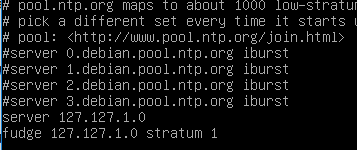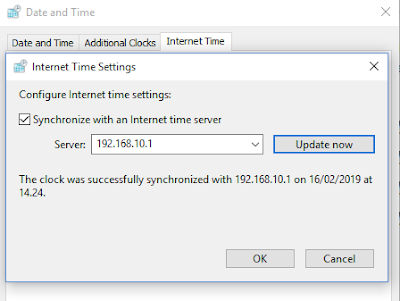Cara Install Dan Konfigurasi NTP Server Debian 8 Jessie Lengkap - NTP (Network Time Protocol) adalah sebuah protocol yang berfungsi untuk sinkronasi waktu client dengan server. NTP menggunakan protocol UDP dengan nomor port 123.
Sinkronasi waktu yang dilakukan oleh ntp sangat akurat dengan kecepatan mencapai 10 milidetik untuk jaringan internet.
NTP Server sebenarnya tidak berdiri sendiri, tetapi juga bersinkronisasi dengan server ntp lainnya, setiap server berada di level tertentu dan istilah ini sering disebut dengan stratum. Terdapat 15 stratum, semakin kecil nilai stratum semakin tinggi pula kedudukannya.
Level stratum di mulai dari 0 sampai 14, dan stratum 0 ini bukanlah server namun peralatan waktu yang sangat presisi seperti jam atom yang terhubung langsung dengan server stratum 1.
Setelah anda mengetahui dasar-dasar dari ntp maka langsung saja saya akan melanjutkan cara konfigurasi ntp pada debian 8 jessie.
Cara Install Dan Konfigurasi NTP Server Debian 8
Seperti biasanya anda harus login ke server sebagai superuser. Setelah itu install paket yang diperlukan yaitu ntp dan ntpdate, berikut sintaknya.
apt-get install ntp ntpdate
Setelah terinstall langsung saja konfigurasi file ntp.conf yang berada di foler /etc.
nano /etc/ntp.conf
Beri tanda pagar pada server 0 sampai 3 dan tambahkan script berikut
server 127.127.1.0
fudge 127.127.1.0 stratum 1
Untuk lebih jelasnya silakan lihat gambar dibawah ini.
Lanjut konfigurasi restrict seperti di bawah ini.
Untuk ip address dan netmask sesuaikan dengan ip yang digunakan pada jaringan server kalian masing masing. Setelah itu simpan file dan jangan lupa restart konfigurasi dengan cara
service ntp restart
Konfigurasi ntp sudah selesai saatnya pengujian, pengujian pertama saya lakukan disisi server itu sediri yaitu dengan mengetikan sintak seperti dibawah ini.
ntpdate -u 127.0.0.1
Jika muncul seperti gambar di bawah ini itu tandanya pengujian di sisi sever berhasil.
Pengujian kedua yaitu pada sisi client, disini kita coba dengan cara mengganti waktu pada client dengan waktu yang salah, setelah itu kita coba sinkronasi waktu dengan server. Pada ujicoba diatas waktu server yaitu 16 Februari Jam 14:20 maka waktu pada client akan saya ubah.
Pada waktu diatas saya ubah menjadi 20:22 dan tanggal saya ubah menjadi tanggal 24 Januari. Langkah selanjutnya yaitu sinkronasi dengan server menggunakan ip server.
Tara..., gambar diatas menunjukan sinkronasi dengan server yaitu ip 192.168.10.1 telah sukses. Waktu cllient berubah menjadi 14:24 sama seperti waktu yang ada pada server. Sekian artikel dari saya, jika masih ada yang kurang jelas silakan tanyakan saja pada kolom komentar.